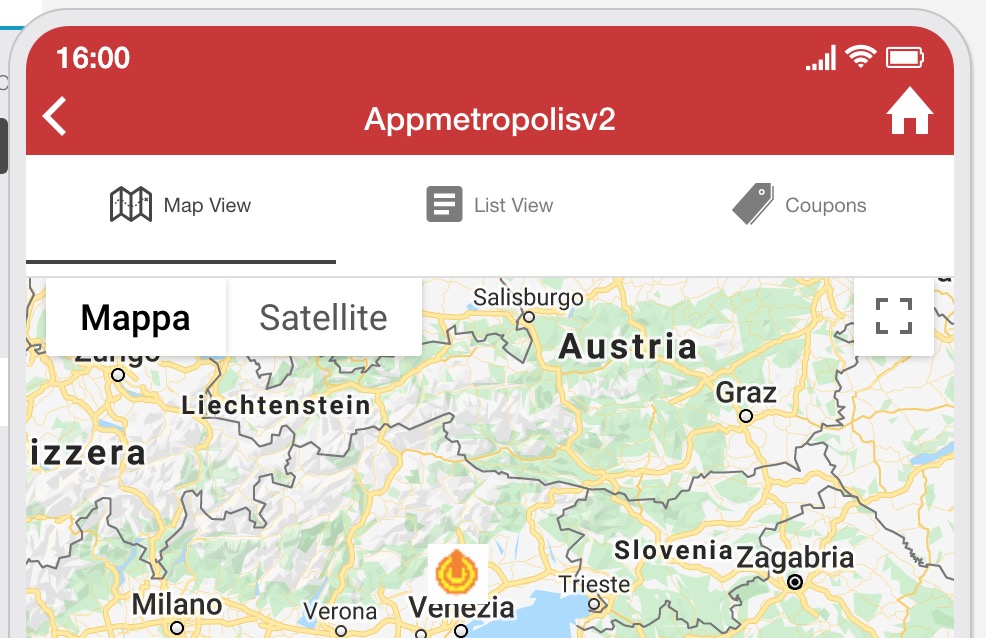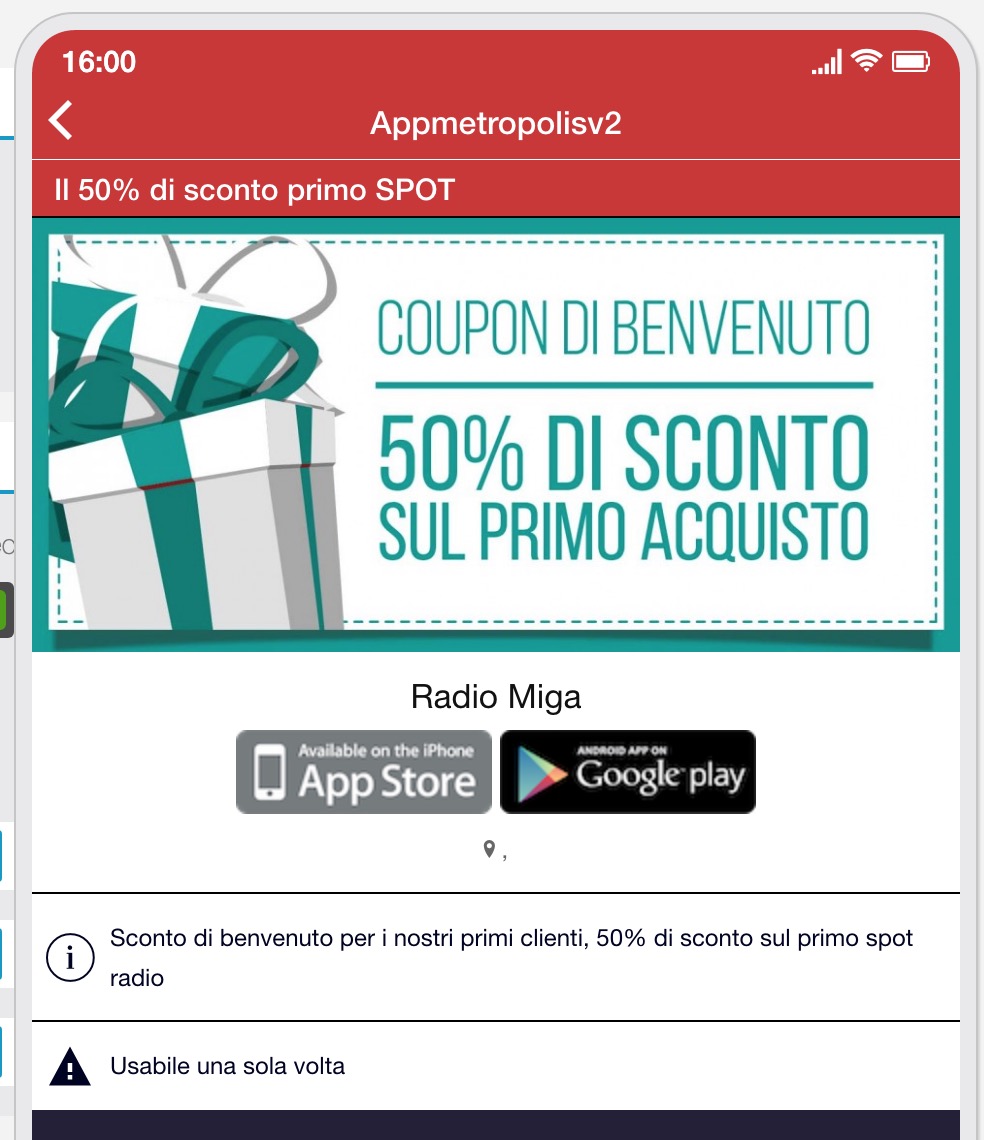APPMETROPOLIS V2 MODULO
APPMETROPOLIS V2 è un modulo molto potente per Siberian Cms che ti permette di replicare l’APP e FUNZIONE di APPMETROPOLIS con un tua APP e un tuo brand, aiutandoti a vendere più APP e ad un prezzo superiore.
E’ dedicato a chi crea APP in partnership con MIGASTONE e ha acquistato il corso Mobile marketing Expert per guadagnare e fare business con il mobile marketing. Se non sai di cosa stiamo parlando vai a QUESTO LINK.
L’idea di base è creare un MARKETPLACE con il concetto di APPMETROPOLIS, con un tuo brand e che sia è più bilanciato tra gli interessi dei clienti finali e dei commercianti.
In generale i marketplaces non sono la scelta migliore per i commercianti e ristoratori, a meno che non si conosca a fondo come utilizzarli e in che contesto.
Se ci pensi un marketplace porta in un luogo comune centinaia di attività che inevitabilmente si scontreranno sul prezzo e sul livello di qualità del servizio.
APPMETROPOLIS V2 è diverso, è si un singolo marketplace, ma le offerte sono accessibili solo scaricando le APP di ogni attività. Va da se che un utente non terrà mai 100 app diverse sul proprio cellulare, ma solo le attività dove lui è più fedele e si sente più legato.
Proprio per questo aspetto, che in prima battuta potrebbe essere un “difetto”, si rivela invece vincente, il commerciante o ristoratore, riceve clienti già profilati, registrati e fidelizzati con il proprio strumento madre, la propria APP.
Se poi il cliente si sentirà bene in quel locale terrà la APP altrimenti la disinstalla.
Il risultato è avere veramente clienti fedeli e strategici, eliminando chi invece punta solo agli sconti e gira volutamente tra attività per il solo scopo di risparmiare.
La strategia di APPMETROPOLIS permette inoltre di creare grandi operazioni di co-marketing tra i partecipanti al network, questo viene ampiamente spiegato all’interno della nostra Academy ed è uno degli elementi differenzianti che ti farà essere “speciale” rispetto a tutti i tuoi concorrenti.
Come puoi vedere qui sotto il modulo prevede 3 principali visuali.
La MAPPA delle APP che hai sulla tua piattaforma, la mappa dei COUPON contenuti in queste APP, e le liste di APP o COUPON ordinate in base alla distanza.
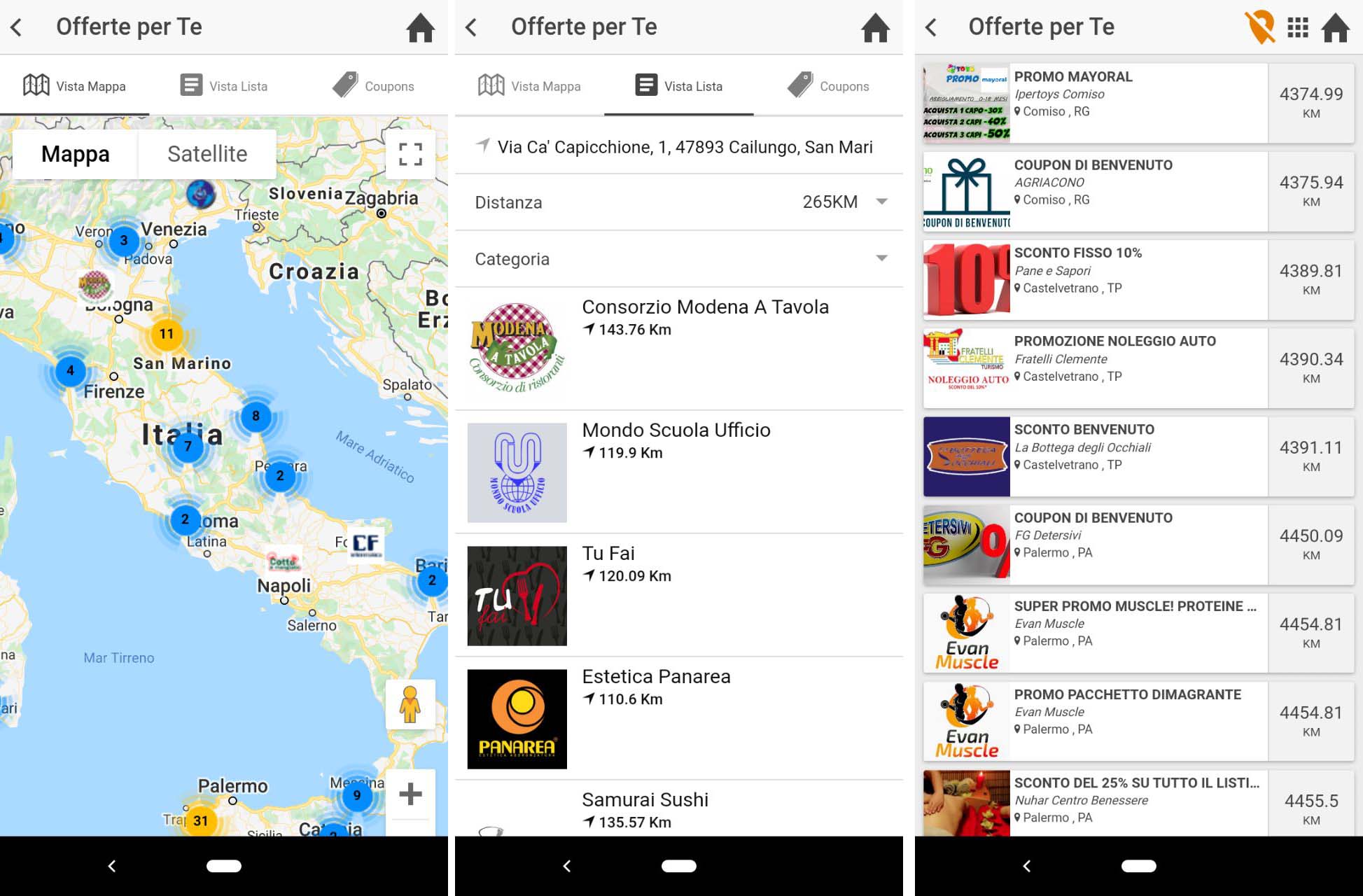
Per capire meglio Appmetropolis ti consiglio di vedere questo intro video
Con APPMETROPOLIS puoi:
- Creare una funzione che lista tutte le APP della tua piattaforma Siberian su base geolocalizzata visibili sia in lista ordinata per distanza, sia in una mappa.
- Cambiare il nome del modulo come vuoi tu e quindi avere un vero e proprio marketplace white label pronto per creare il tuo circuito strategico.
- Creare una lista di App e Coupons ordinati per distanza sempre su base geogratica.
- Integrare questa funzione in una APP tua su Apple e Google, con il tuo nome e brand, creando un vero marketplace come l’App di Appmetropolis.
- Puoi integrare questa funzione nelle APP convenzionate al tuo circuito. Gli utenti di ogni singola APP quindi potranno scoprire altre APP od offerte nel territorio.
- [ancora non disponibile] Il modulo sarà molto presto sincronizzabile con il nostro server centrale mondiale. Avrai quindi modo di decidere se far vedere le app anche di altre piattaforme e circuiti creati con Appmetropolis V2, con il risultato di apparire agli occhi dei tuoi clienti già ben avviato.
- APPMETROPOLIS è anche una grande strategia di co-marketing. Le APP che aderiranno al circuito potranno collaborare, grazie al tuo aiuto, inviando notifiche push incrociate e moltiplicando i propri clienti. Questa e altre strategie sono illustrate nel nostro corso Mobile Marketing Expert.
Qui sotto puoi vedere una mappa di APPMETROPOLIS di un circuito locale. Questa mappa e tanto altro materiale è incluso nel nostro corso Mobile Marketing Expert.
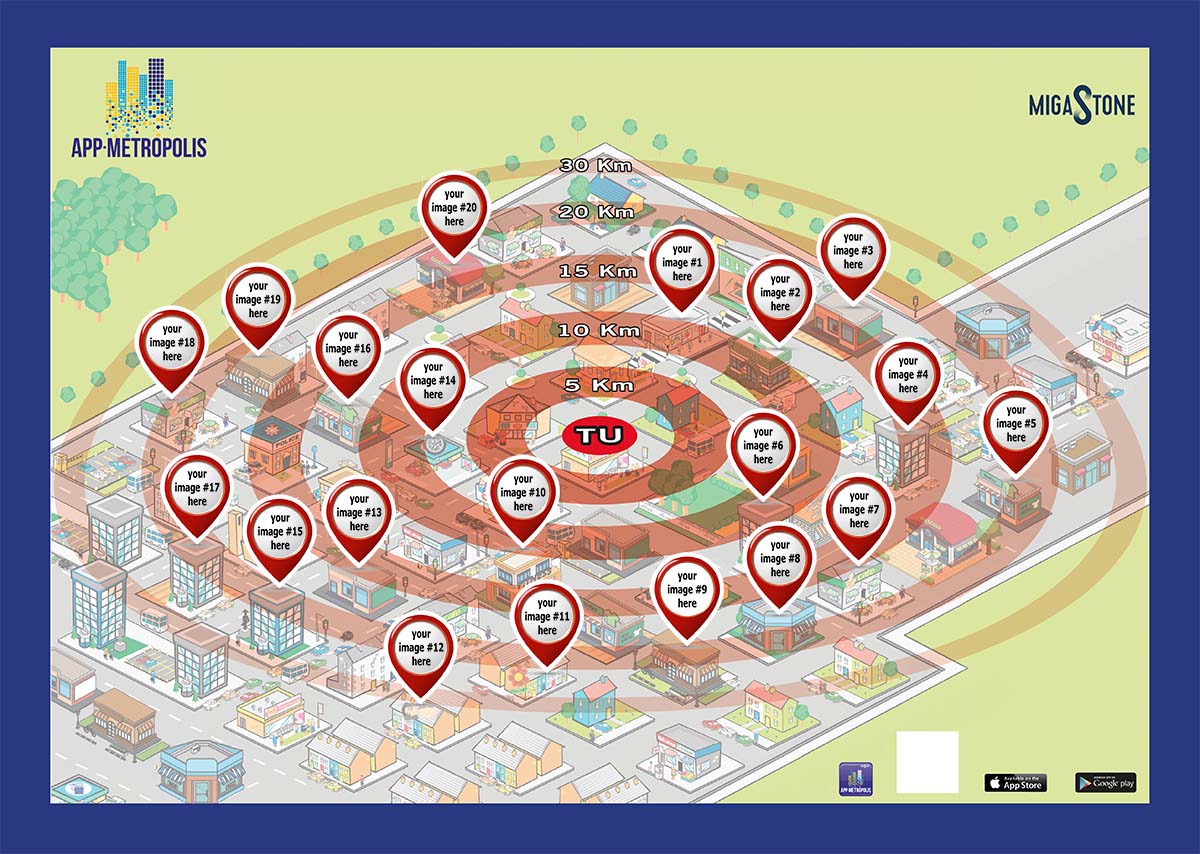
MANUALE UTENTE
PANNELLO DI CONTROLLO AMMINISTRATIVO (BACKOFFICE ADMIN)
Per iniziare ad usare il modulo la prima cosa che devi fare è attivarlo con la tua chiave di licenza. Per farlo devi aver acquistato la licenza su https://www.migamodules.com
Nel futuro puoi sempre controllare se vi sono aggiornamenti sul sito https://licenses.migastone.com/my-modules (devi inserire il tuo codice licenza per poter avere il link di scaricamento del tuo modulo).
Se hai acquistato il modulo e non hai ricevuto in email il tuo codice di attivazione ti prego di aprire un ticket QUI
Per procedere ad attivare la licenza ed avere la possibilità di inserire il modulo Appmetropolis in ILLIMITATE APP devi andare nell’interfaccia BACKOFFICE ADMIN di siberian (www.tuodominio.com/backoffice) e selezionare MANAGE (GESTISCI) >> MODULES.

Inserisci la licenza, lascia aggiornare la pagina e vedrai che la barra verde con la scadenza del tuo modulo
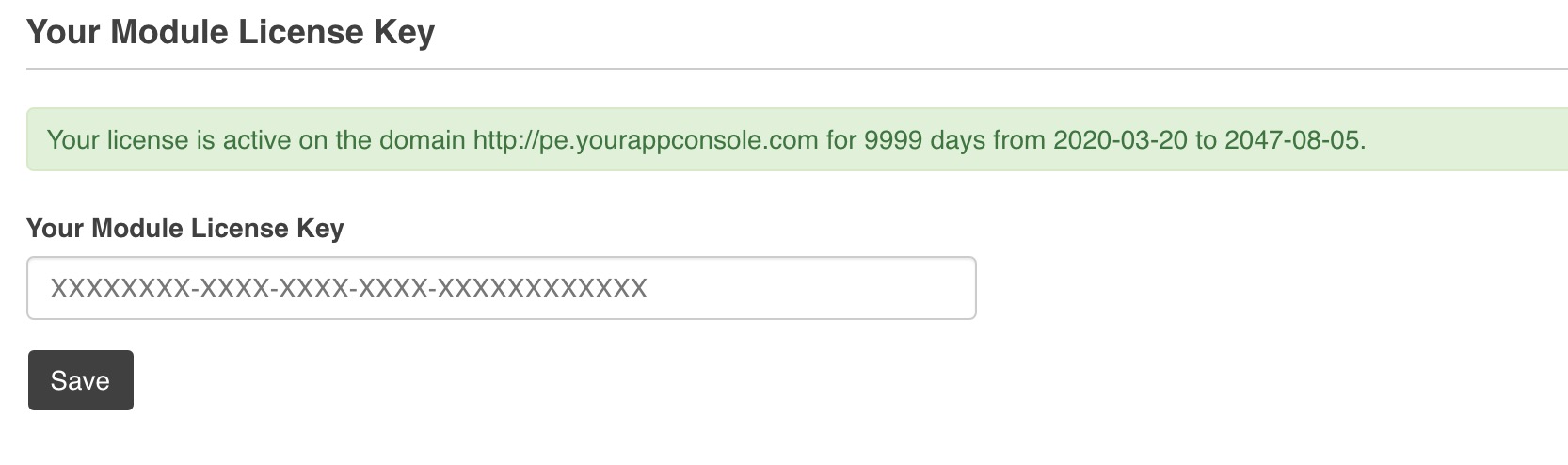
Qui puoi impostare il tuo URL del manuale utente che sarà accessibile dal pulsante ? che troverai nel frontend del App Builder (utile se il modulo sarà attivata a tuoi clienti e non vuoi far vedere il manuale di Migastone)
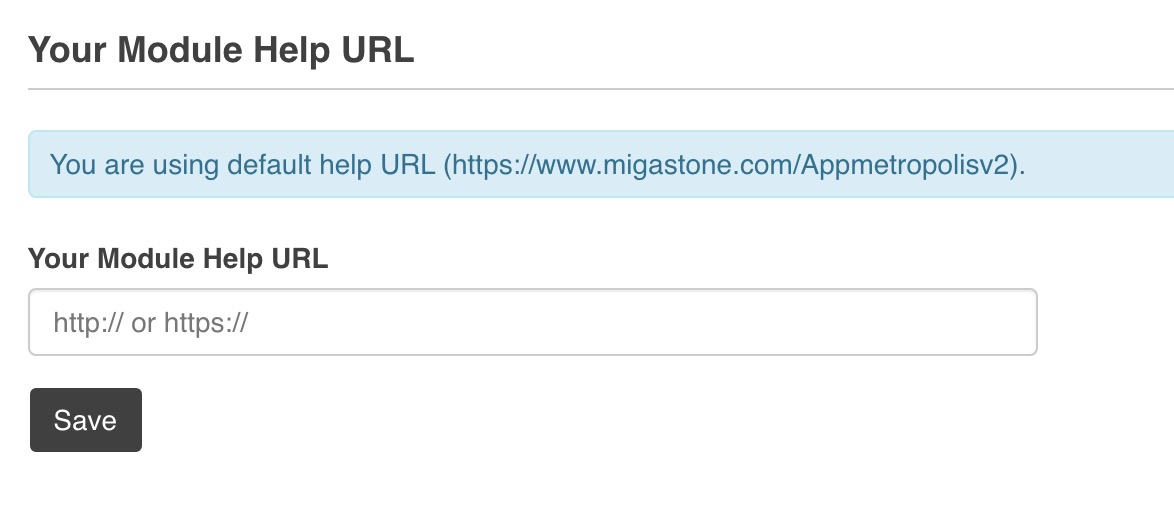
Dall’ADMIN control panel puoi inserire nella tua versione di “appmetropolis” qualsiasi APP di terze parti anche non presente nella tua piattaforma. Questo è utile in quanto potresti individuare APP del territorio e già popolare il tuo marketplace anche se stai partendo da zero. Per farlo c’è la sezione REGISTER NEW APP.
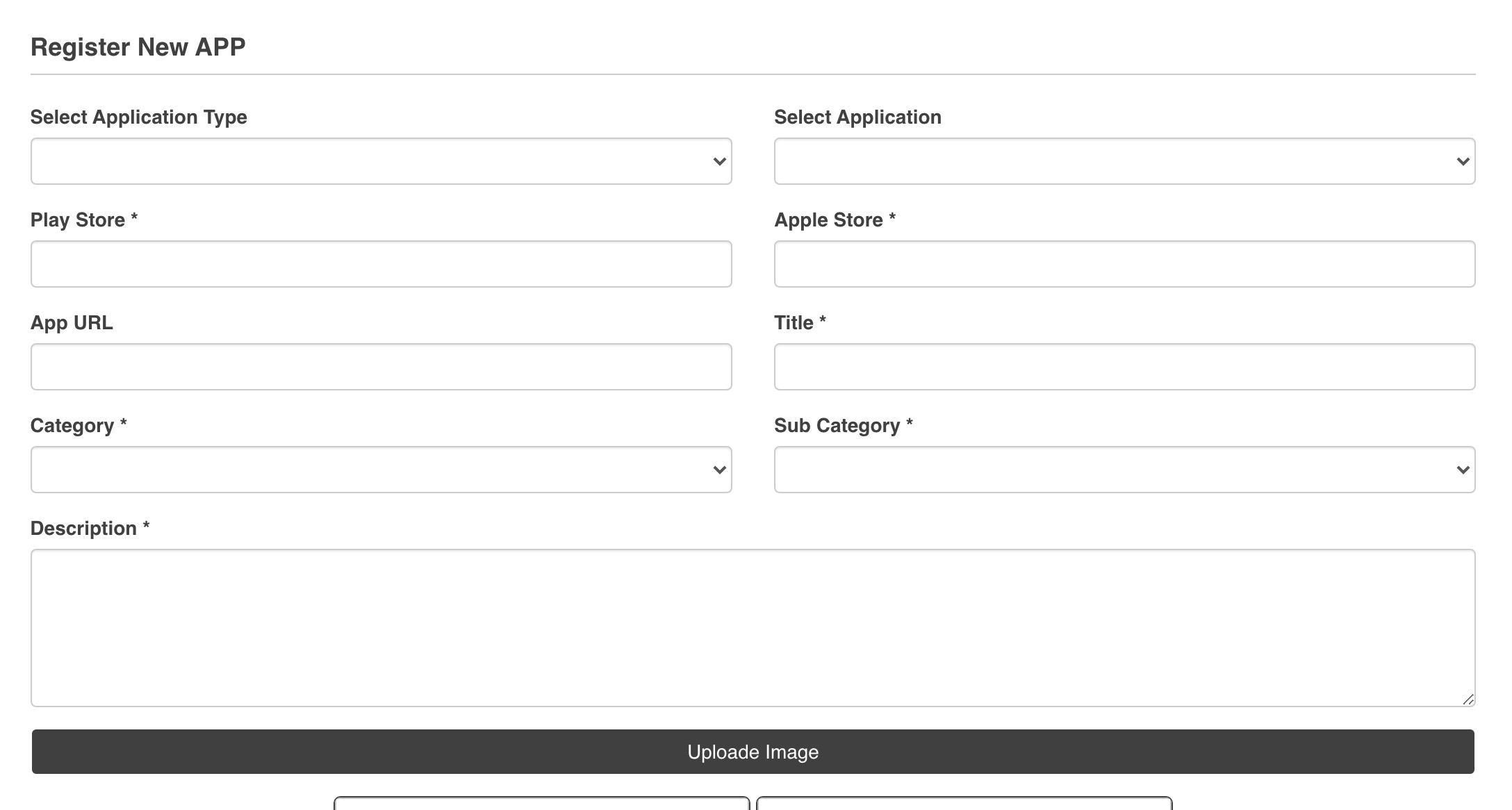
In genere l’aggiunta di APP al market place avviene lato frontend siberian, ma puoi anche da questa videata aggiungere tu una APP presente nel tuo siberian app builder. Basterà selezionare dal primo menu a tendina SIBERIAN APP e nel menu successivo vicino selezionare l’APP che intendi aggiungere al tuo “appmetropolis”. Ricorda se aggiungi una APP di terze parti, ovviamente non sarai in grado di aggiungere i coupons contenuti in questa APP in quanto realizzati su altre piattaforme.
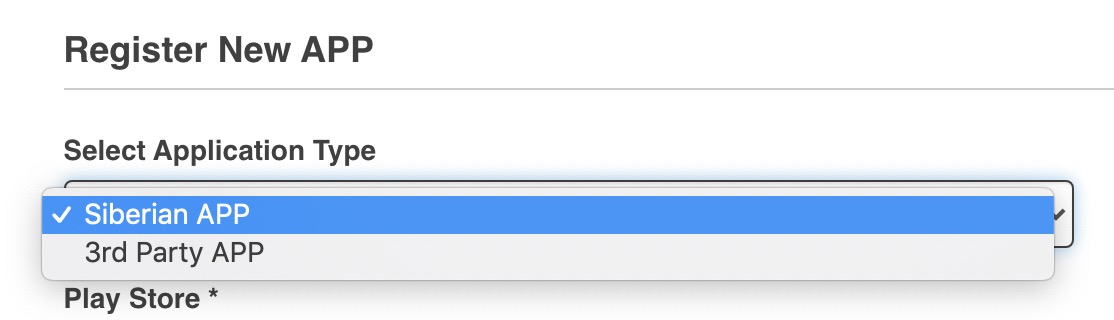
Dopo aver selezionato il tipo di APP compila tutti i campi obbligatori e carica la foto dell’icona dell’APP. Dopo aver completato l’inserimento troverai la tua APP nella lista APPS come da figura qui sotto. Potrai in ogni momento abilitare o disabilitare una APP inserita

Se l’APP che hai inserito ha un coupon attivo questo verrà automaticamente listato nella tua funzione APPMETROPOLIS. Se vuoi puoi disabilitare un coupon specifico, e questo sarà visibile solo se il proprietario dell’APP lo ripubblica (utile nel caso di violazione di regole del tuo marketplace). Hai anche la funzione per BANNARE per sempre quel coupon e impedire quindi che venga ripubblicato. Questo ti da la possibilità di gestire il rispetto delle regole del tuo marketplace.
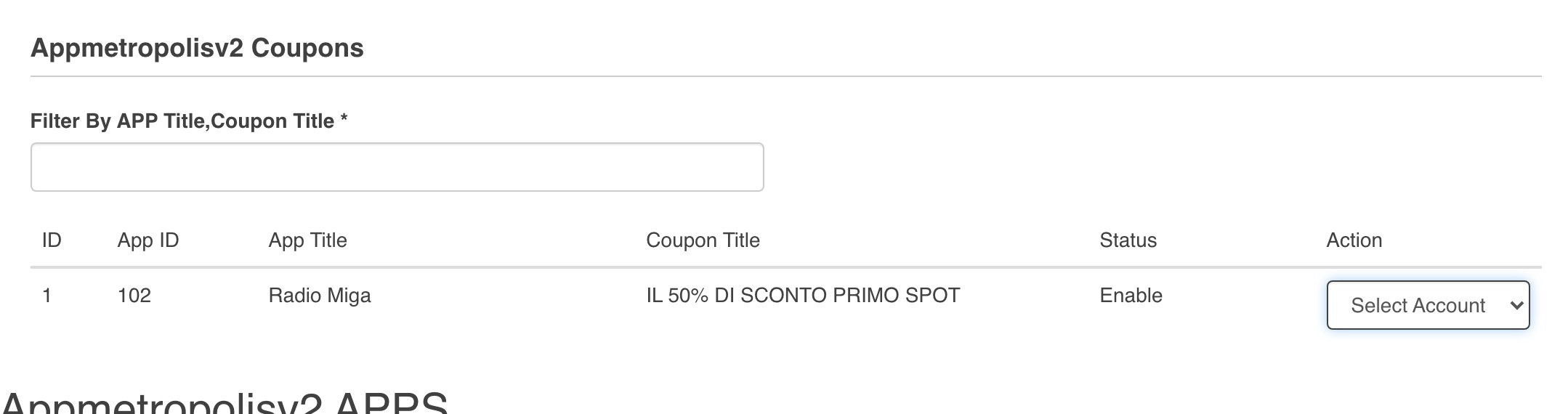
LA TRADUZIONE dell’intero modulo incluso la possibilità di cambiargli nome anche come funzione è possibile dal backoffice amministrativo sotto la sezione SETTINGS >> TRANSLATIONS. Potrai quindi avere una funzione 100% white label
IL FRONT END SIBERIAN (MENU DI LATO)
Puoi trovare la prima impostazione del modulo Appmetropolis nel menu di lato sinistro di siberian, sotto la voce MODULES. Il frontend è la parte del tuo APP BUILDER che normalmente viene usata per creare APP o per gestire l’APP e quindi ha tipicamente accesso a questo pannello di controllo il titolare dell’APP in questione.
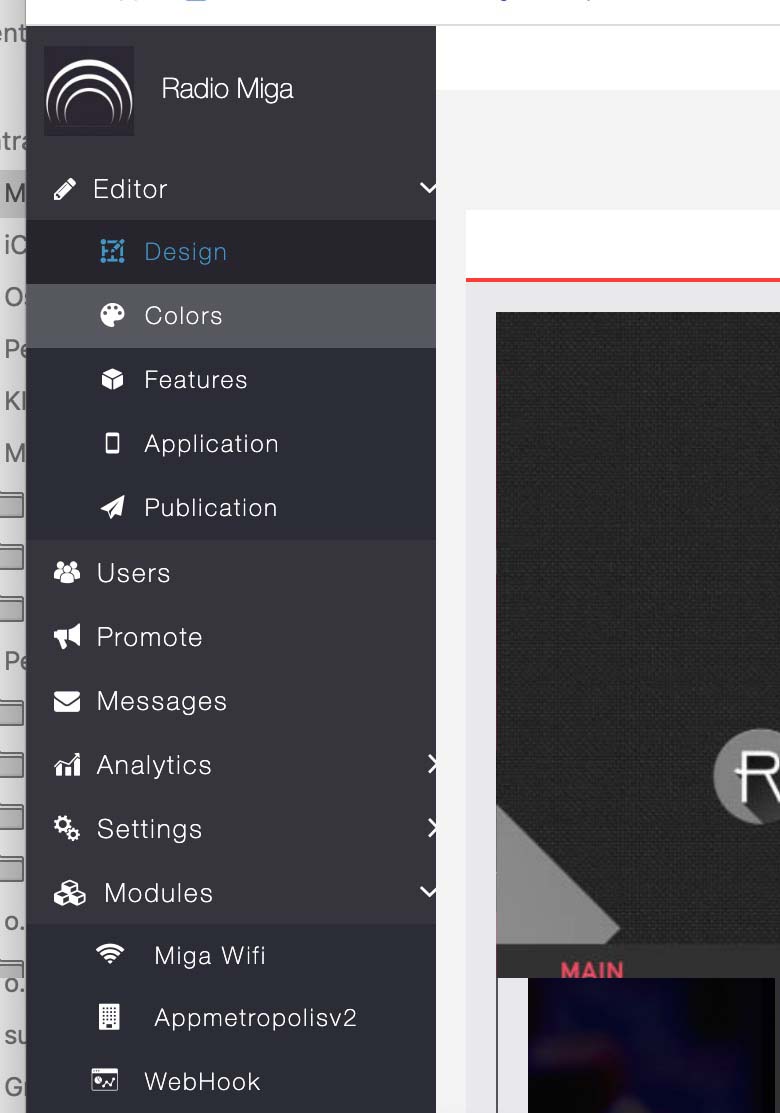
La prima volta che entri in questo menu sarà tutto da compilare. Se vuoi che la tua APP sia listata nel modulo Appmetropolis dovrai compilare tutti i campi obbligatori del modulo.
Devi iniziare a compilare:
- I link verso gli store Apple store and Google Play URL of the APP (di default il sistema prende i link già inseriti in siberian se questa APP è stata pubblicata correttamente, altrimenti puoi modificarli a piacimento)
- L’indirizzo della WEB APP URL è preso automaticamente da siberian e puoi modificarlo a piacimento se serve. Ti consiglio di lasciarlo come sta
- CATEGORY e SUB CATEGORY non sono modificabili come lista per il momento, puoi comunque gestirne le traduzioni dal backoffice amministrativo sotto >> settings >> translations (potenzialmente quindi puoi mettere le categorie e sotto categorie che vuoi tramite questo sistema)
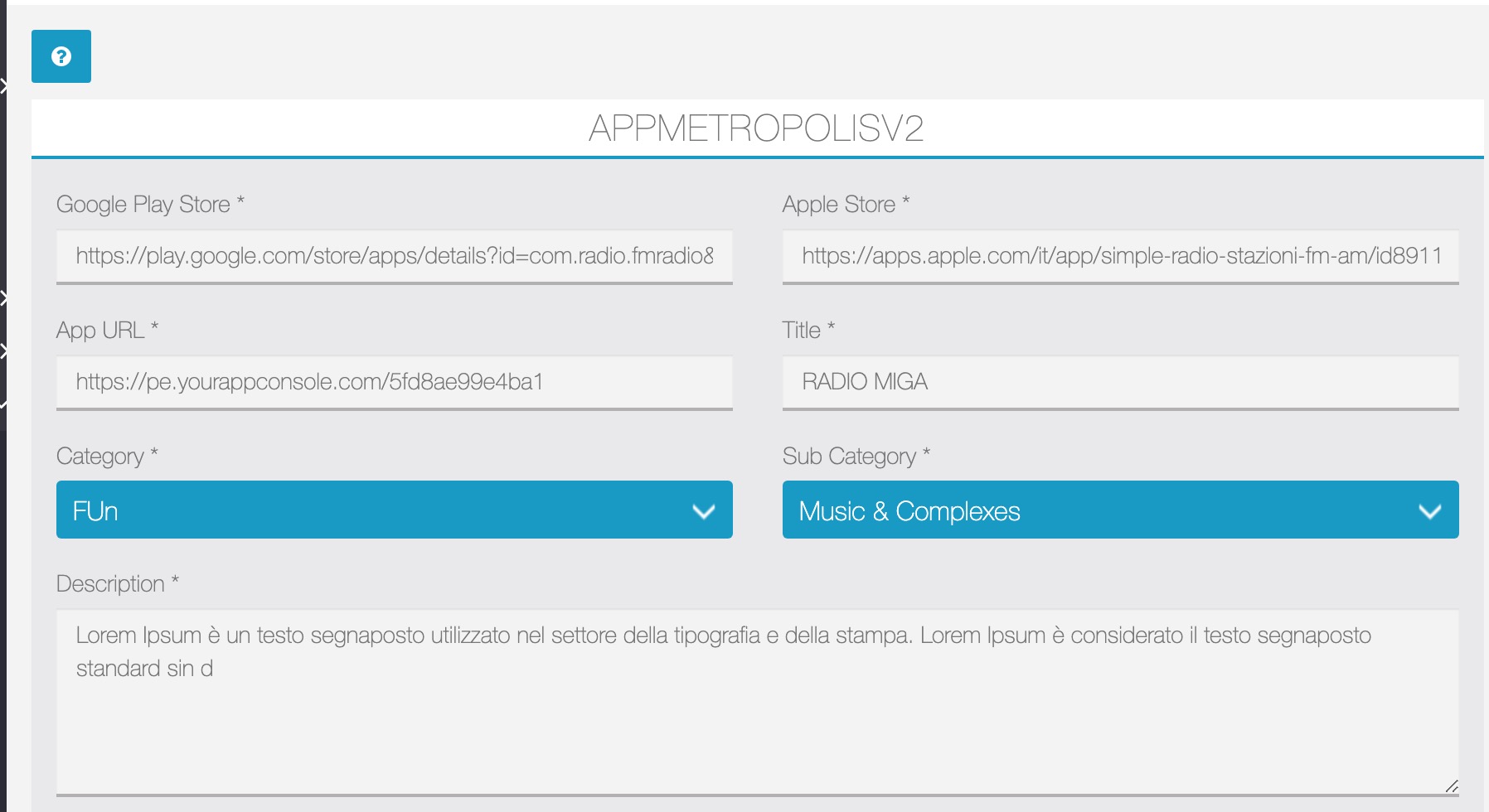
Nella seconda parte puoi aggiungere dei parametri opzionali che verranno visualizzati nella scheda dettaglio del marketplace.
La cosa che non puoi mancare è l’indirizo GEOLOCALIZZAZIONE della tua APP, questo è basilare per far si che Appmetropolis possa visualizzare sulla mappa e correttamente in lista la tua APP.
App senza una posizione geografica non sono supportate in Appmetropolis V2, e quindi devi inserire obbligatoriamente un dato.
SETUP DEL MODULO FUNZIONI (optional)
Appmetropolis è anche un modulo che può essere inserito in qualsiasi APP, sia quella ufficiale del tuo circuito sia quelle dei tuoi clienti che hanno una APP.
Per fare questo vai nella sezione FEATURES e aggiungi il modulo Appmetropolis V2 alla tua sezione YOUR PAGE SECTION
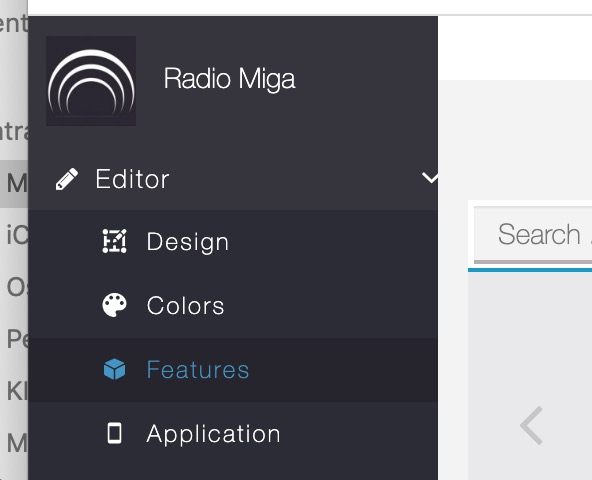

Puoi aggiungere quante volte vuoi la funzione all’interno dell’APP, ovvero averne più di una in contemporanea.
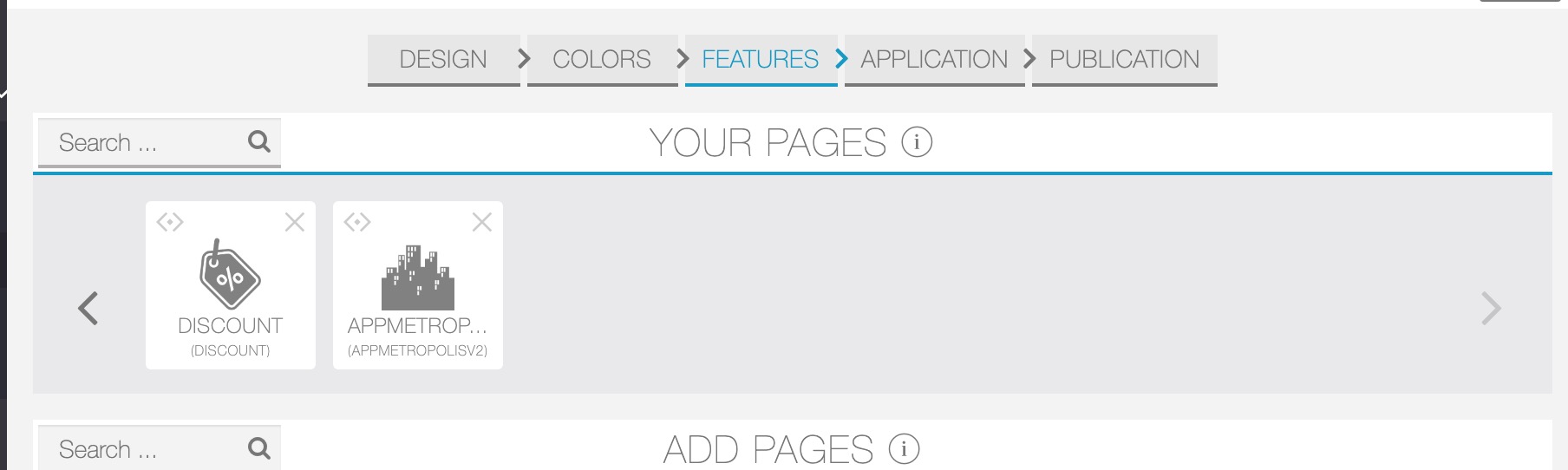
Grazie al fatto che puoi mettere più funzioni mutiple potrai creare 2 sezioni nell’APP con magari solo le APP SU MAPPA oppure solo le OFFERTE COUPON listate. Oppure puoi anche lasciare una funzione sola con dentro tutto.
Ora seleziona l’icona e il nome della funzione
Nel primo tab vedi i coupon che il sistema Appmetropolis V2 ha trovato nella tua APP, potrai renderli tutti visibili nel modulo pubblico di Appmetropolis oppure escluderne certi. Molto utile questo per esempio per offerte che sono riservate ai clienti dell’APP e che non vuoi far vedere a tutti i clienti Appmetropolis.
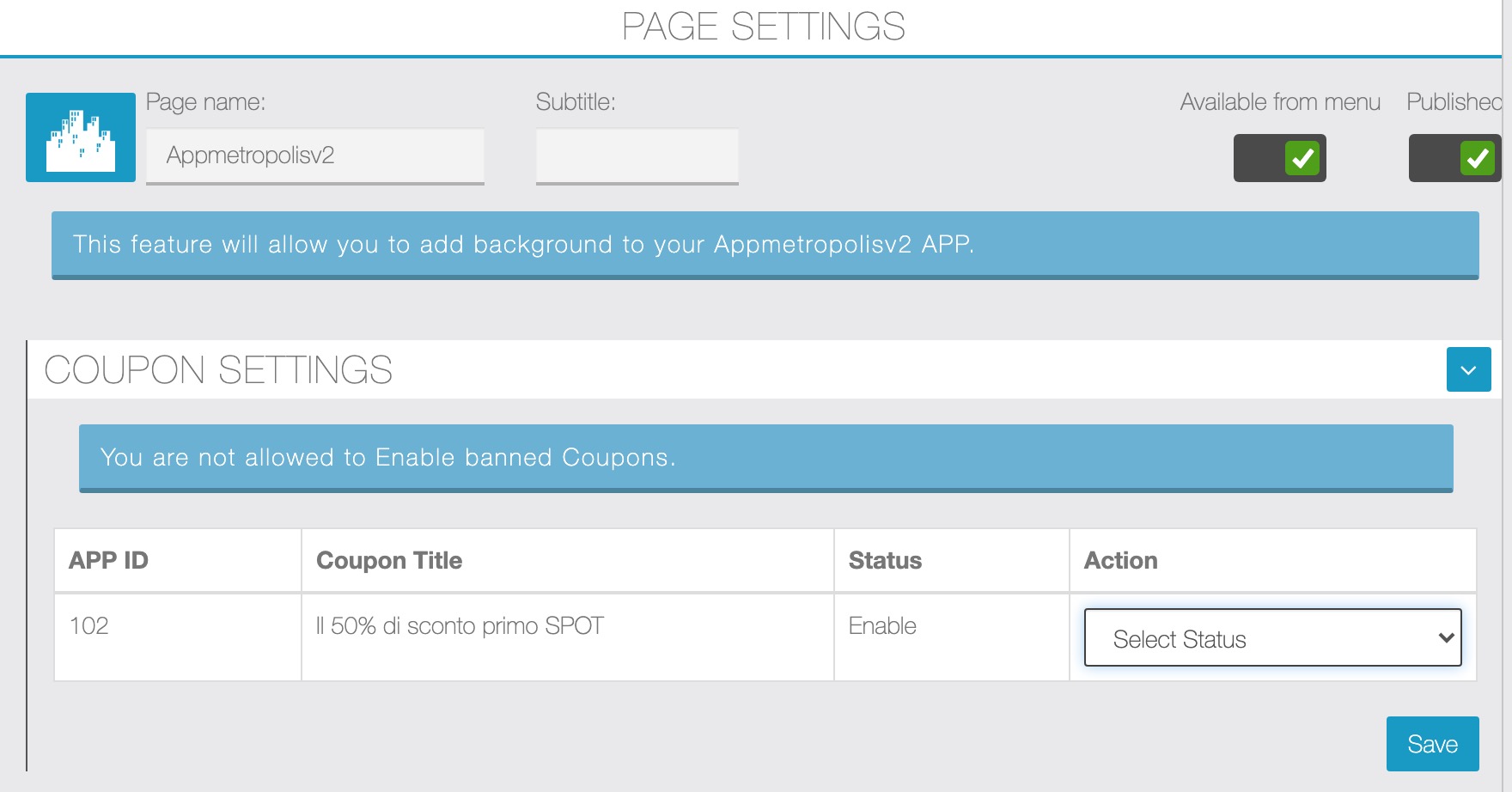
Il tab “App View Setting” ti permette di decidere la modalità visuale di Appmetropolis tra DEFAULT dove avrai una MAPPA APP, LISTA APP e LISTA COUPONS, oppure APP LIST dove avrai MAPPA APP, LISTA APP e basta ed infine COUPON LIST, dove avremo la MAPPA COUPONS, LISTA COUPONS.
Ecco quindi che potrai decidere di aggiungere 2 funzioni appmetropolis magari una con APP LIST e l’altra con COUPON LIST
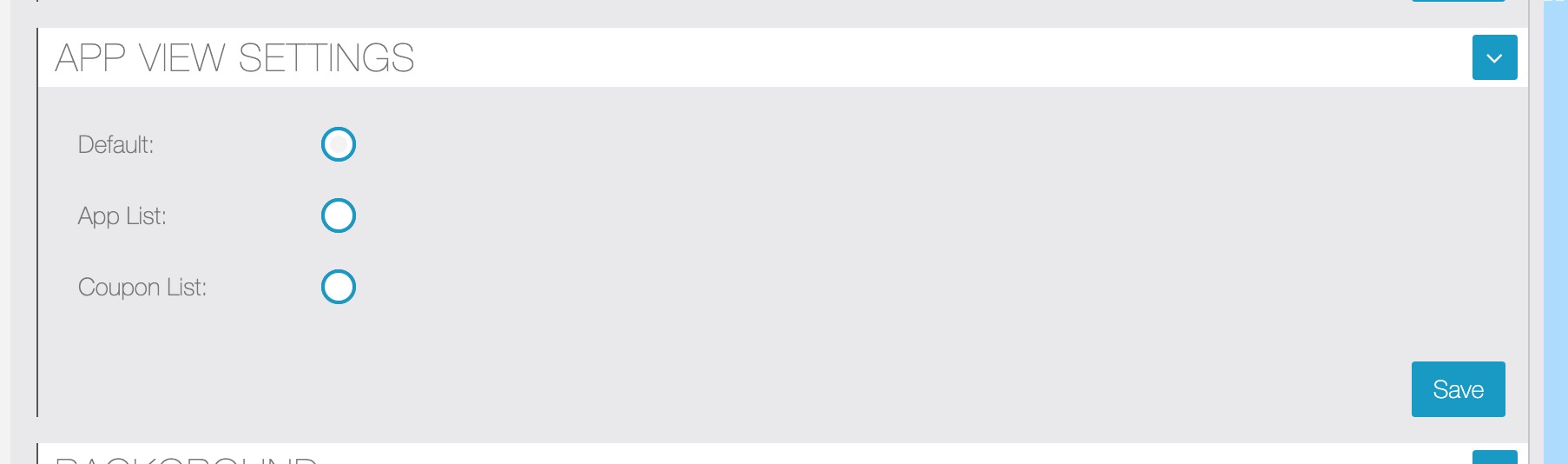
Ecco qui le 3 visuali:
- DEFAULT come vedi la vista MAPPA, LISTA APP e COUPONS

- APP LIST. LA MAPPA delle App e la lista APP
- COUPON LIST. Come vedi la mappa dei COUPONS e la LISTA DEI COUPONS, qui sotto vedi anche l’immagine di un coupon con i link agli stores.


In APPMETROPOLIS APP abbiamo aggiunto per esempio il bottone APP INTORNO A TE e OFFERTE INTORNO A TE e quindi 2 funzioni Appmetropolis
Come vedi i coupons, ma anche il dettaglio APP hanno i bottoni che ti portano ad APPLE STORE e GOOGLE PLAY a seconda della piattaforma dove vengono aperte queste pagine. Su web troverai entrambi i bottoni e ad esempio su Iphone solo quello verso Apple.
Il concetto è che per vedere il contenuto di una APP o accedere ad uno sconto è obbligatorio scaricare una APP, questo è il filtro contro i “cacciatori di sconti” i cosiddetti “grouponari” .
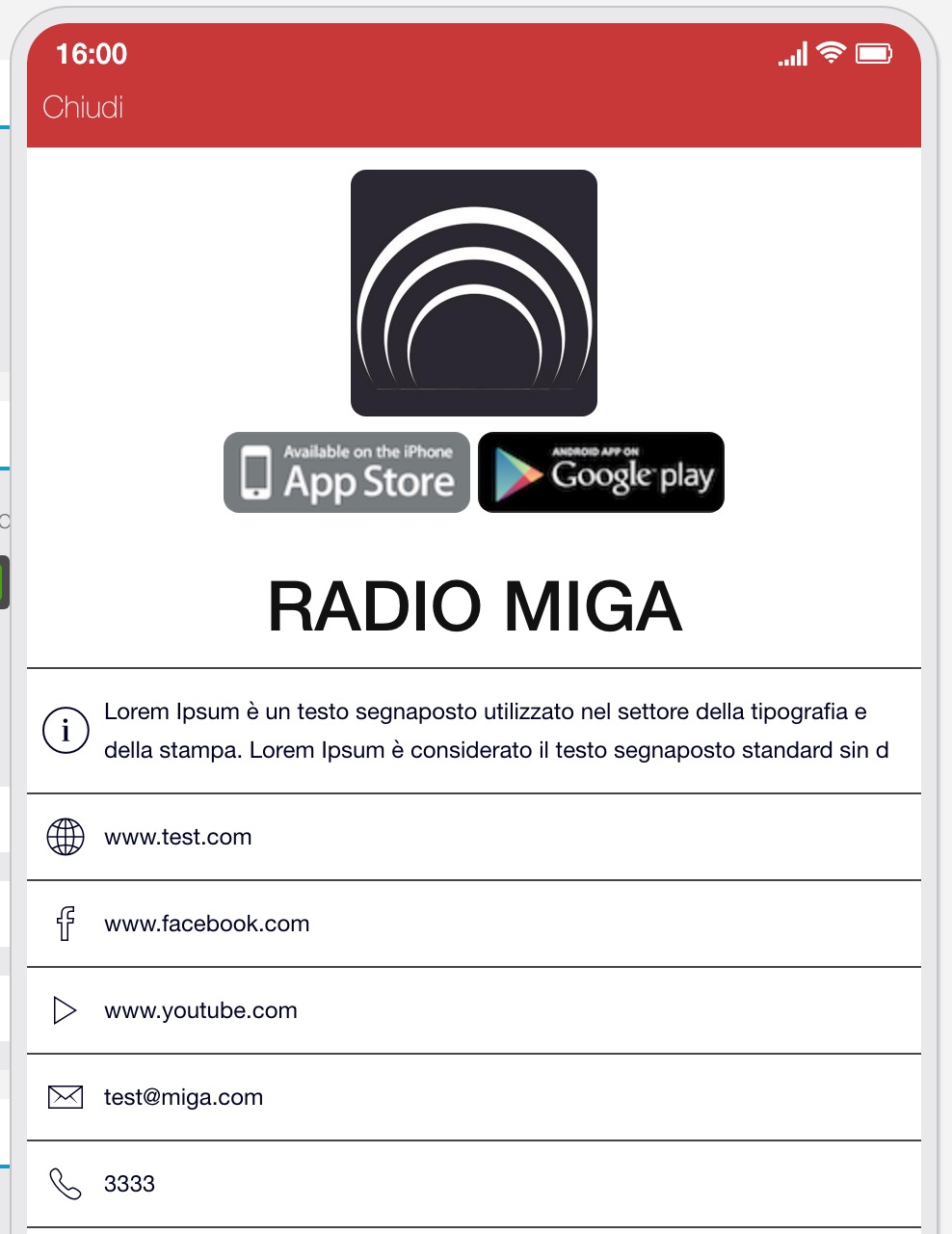
Sono consapevole che non è facile mettersi nei panni di un commerciante, molto più semplice è invece immaginarsi la prospettiva dell’utente, ma se seguirete il consiglio di dare valore alla scelta di far scaricare una APP e non dare accesso allo sconto direttamente, il risultato è che i vostri potenziali clienti si sentiranno protetti con voi e sentiranno sicuramente qualcosa di completamente nuovo.
Web Portal
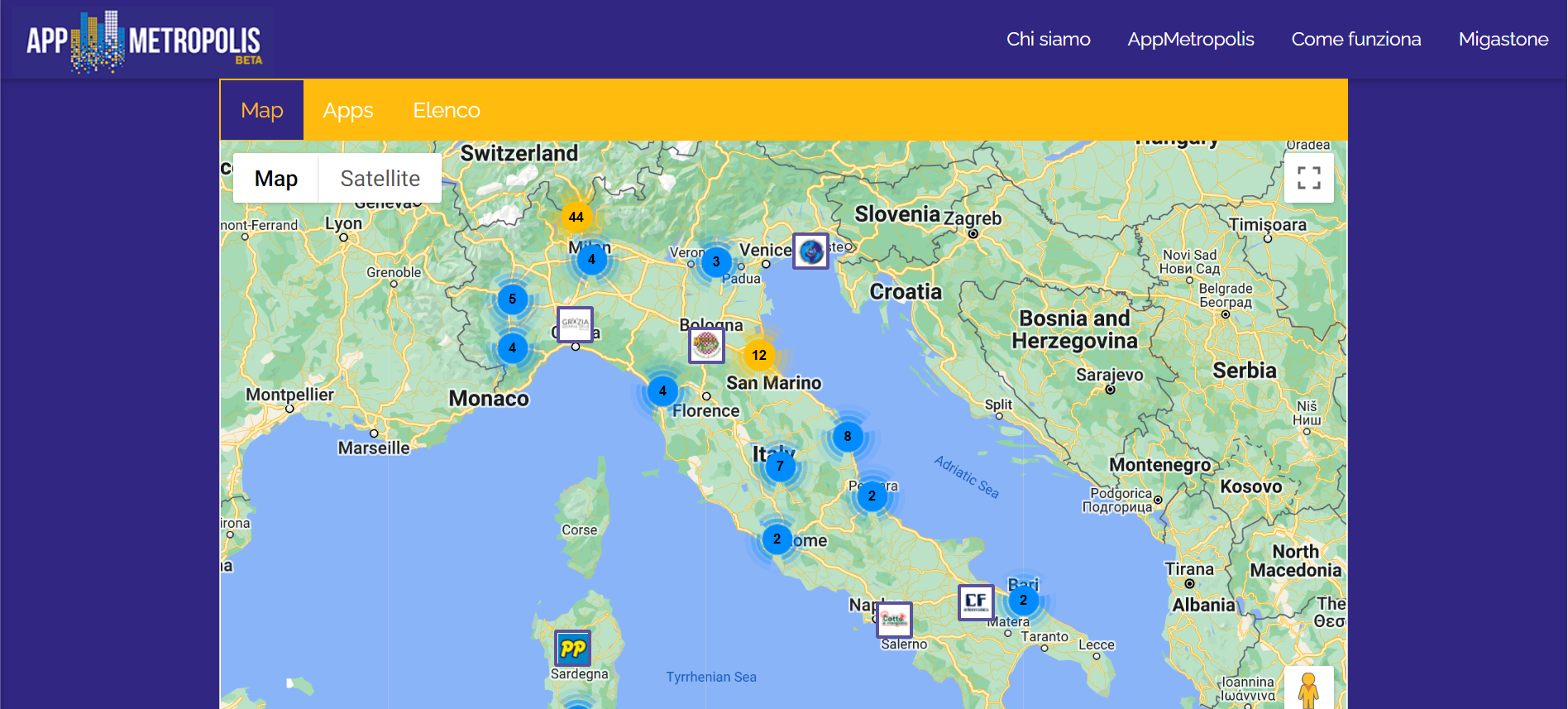
Ora puoi aggiungere un portale Web con alcuni passaggi configurati per installare il portale Web su WP o una pagina HTML vuota.
La configurazione della pagina HTML vuota è la seguente:
- Se sei su un PC fai clic sulla icona di windows.
- Cerca NOTEPAD.
- OApri NOTEPAD.
- Vai nelle impostazioni della funzione AppMetropolis nel pannello di controllo della tua app, copia EMBEDDABLE LINK ed incollalo in una nuova pagina HTML.
- Il passaggio seguente è salvare il file. Notepad solitamente salva il file con estensione .txt, ma per salvare un file HTML devi salvarlo con estensione .html extension. Quindi scrivi il nome del file aggiungendo l’estensione .html al nome. Anche .htm va bene.
- Clic sul bottone Salva. Questo è tutto, ora hai la pagina html pronta.
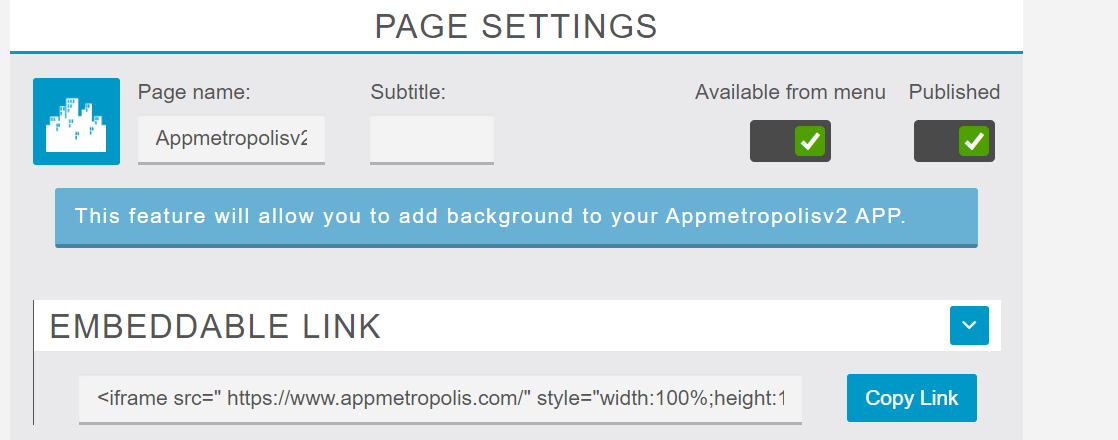
Per configirare WordPress ecco i passaggi da seguire: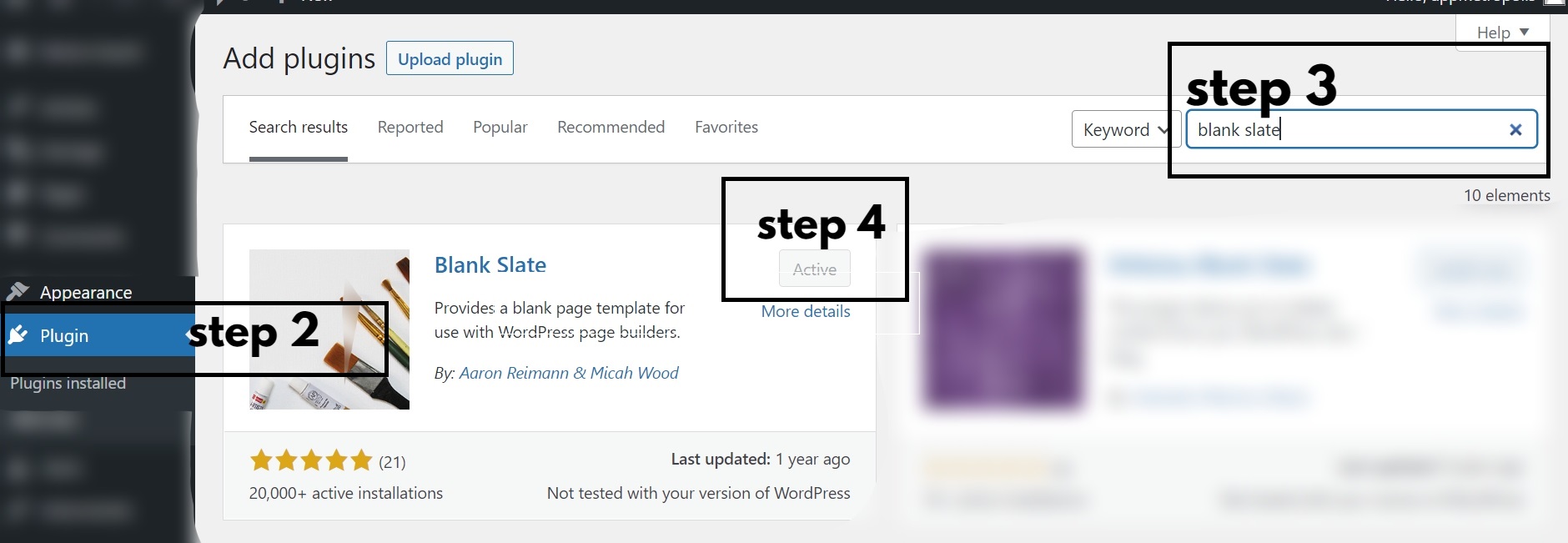
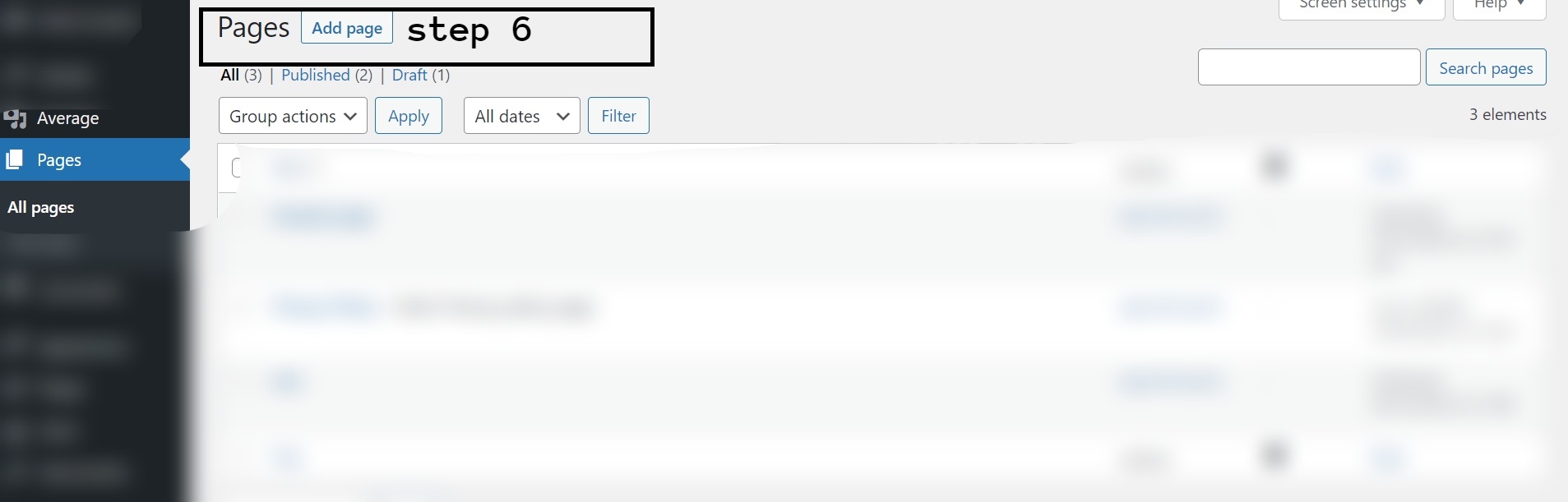
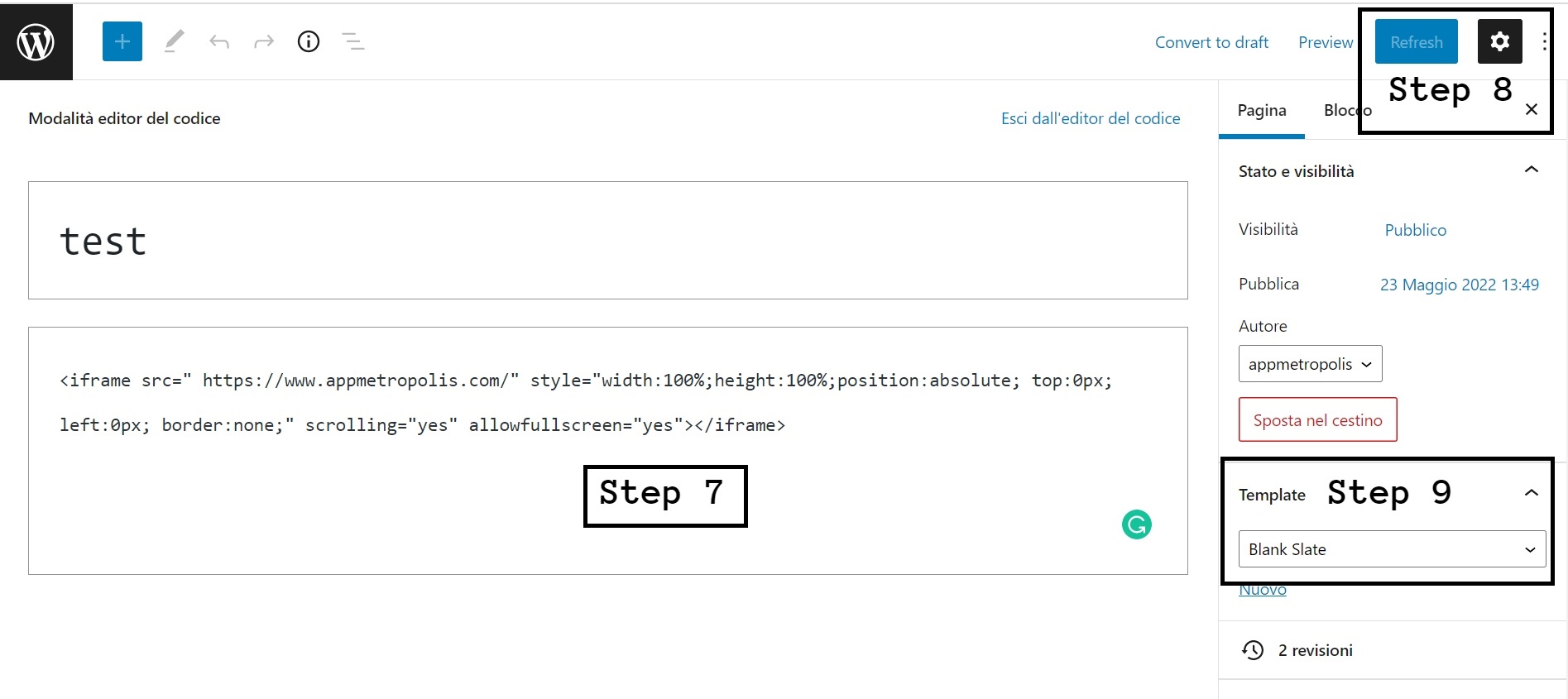
- Vai nella dashboard di WordPress admin.
- Clicca nella sezione “aggiungi nuovo plugin”.
- Cerca il plugin BLANK SLATE.
- Installa il plugin BLANK SLATE e attivalo dopo l’installazione.
- Vai nelle impostazioni della funzione AppMetropolis nel pannello di controllo della tua app e copia EMBEDDABLE LINK.
- Torna in WordPress e clicca nella sezione “aggiungi nuova pagina”.
- Incolla EMBEDDABLE LINK.
- Ora clicca su Impostazioni pagina.
- Fai clic nel menu a tendina del template e seleziona l’opzione BLANK SLATE, quindi clicca sul bottone Salva o Pubblica.
Acquista questo modulo su www.migamodules.com
Ecco il link di questa pagina https://support.migastone.com/it/hrf_faq/appmetropolis-v2-modulo/